Copiile de rezervă ale datelor sunt protecții importante împotriva riscurilor de pierdere a datelor; cu toate acestea, ele nu înseamnă atât de mult dacă nu le puteți folosi dacă aveți vreodată un eveniment de pierdere de date. Slack oferă date caracteristica de export care vă permite să exportați și să faceți backup de date, cum ar fi istoricul mesajelor. În timp ce unele date, cum ar fi conținutul canalelor private și al mesajelor directe, istoricul mesajelor canalelor publice poate fi important și, altfel, ar fi probabil mai greu de înlocuit.
Pe lângă caracteristica de export al spațiului de lucru, Slack vă permite și să importați acele date. Fără această a doua parte, caracteristica ar fi aproape complet inutilă. Una dintre celelalte utilizări posibile pentru caracteristicile de export și import de date este migrarea unui spațiu de lucru în altul, de exemplu, ca parte a unei fuziuni corporative. În timp ce un spațiu de lucru poate fi ales ca cel principal, pot exista canale cu date utile pe care doriți să le îmbinați în noul spațiu de lucru.
Cum să importați istoricul mesajelor Slack pe Slack
Pentru a putea importa istoricul mesajelor Slack, trebuie să parcurgeți spațiul de lucru setări. Pentru a ajunge acolo, mai întâi trebuie să faceți clic pe numele spațiului de lucru din colțul din dreapta sus. Apoi, în meniul derulant, selectați „Setări și administrare," atunci "Setări spațiu de lucru” pentru a deschide setările spațiului de lucru într-o filă nouă.
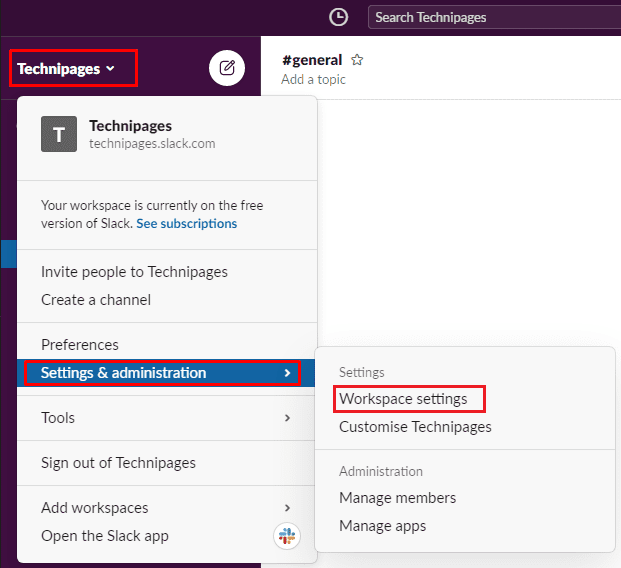
Odată ajuns în setările spațiului de lucru, faceți clic pe butonul din dreapta sus al setărilor, etichetat „Importați/exportați date”.
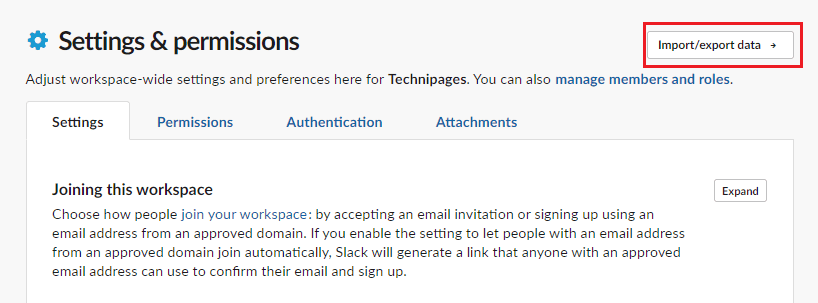
În fila implicită „Import”, faceți clic pe „Import” pentru datele din Slack.
Bacsis: De asemenea, puteți importa date din alte aplicații similare, pașii exacti variază în funcție de aplicație, dar conceptul este același. De asemenea, Slack oferă în general informații de fundal utile și ghiduri pentru a urmări procesul.
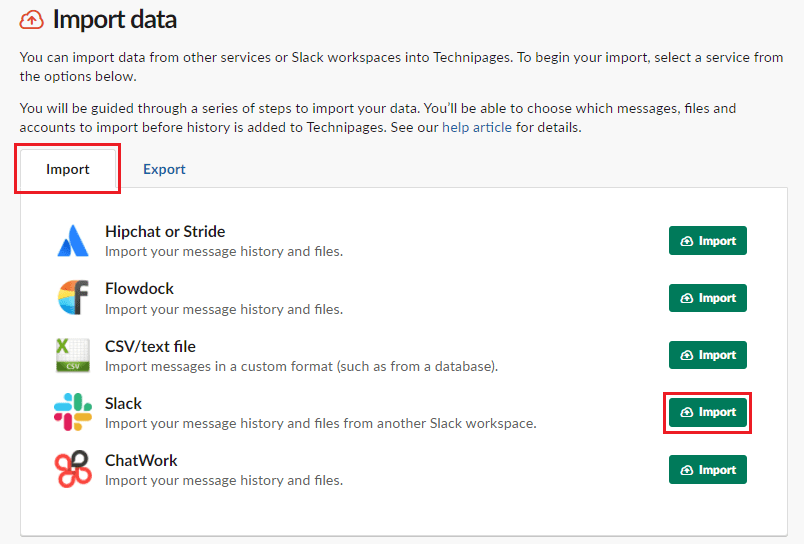
Slack oferă un ghid prin întregul proces de import, care explică fiecare termen și opțiune care poate ajuta cu adevărat. Pentru a-l deschide, faceți clic pe „Ghid de revizuire”. Faceți clic pe lângă pentru a continua procesul de încărcare de export. Aici puteți alege să furnizați linkul de descărcare la exportul Slack sau puteți încărca manual fișierul.
Odată ce încărcarea este completă, trebuie să configurați ce să faceți cu utilizatorii. Puteți face diferite alegeri pentru grupurile generale de „utilizatori cu adrese de e-mail potrivite”. „utilizatori activi fără o adresă de e-mail potrivită” și „utilizatori dezactivați fără o adresă de e-mail potrivită abordare.
Apoi, trebuie să alegeți cum să importați canalele. Puteți alege ce se întâmplă cu canalele publice cu un canal public de destinație potrivit, pentru ce se întâmplă canale publice fără un canal de destinație care se potrivește și ce se întâmplă cu canalele arhivate fără potrivire canale.
În cele din urmă, examinați setările pe care le-ați ales și faceți clic pe „Importați” dacă sunteți mulțumit de ele. Veți vedea apoi o bară de progres care vă arată starea procesului de import. Veți primi un e-mail de confirmare după finalizarea importului.
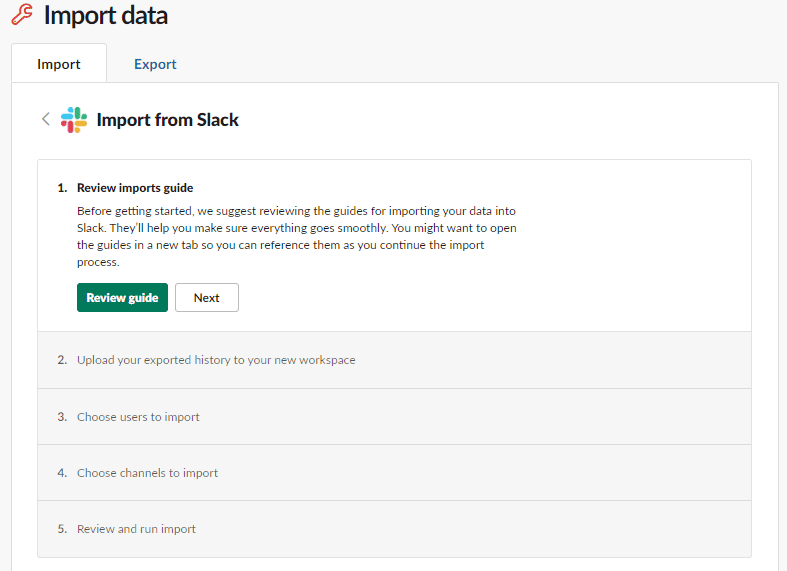
Dacă trebuie vreodată să restaurați dintr-o copie de rezervă sau să fuzionați cu un alt spațiu de lucru, veți dori să puteți importa datele exportate. Urmând pașii din acest ghid, puteți importa datele exportate anterior în spațiul dvs. de lucru.